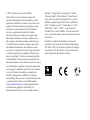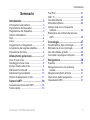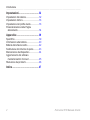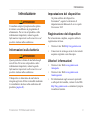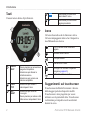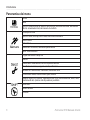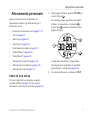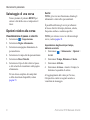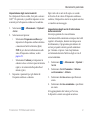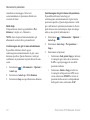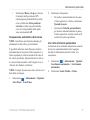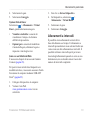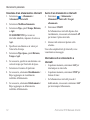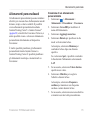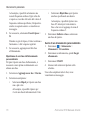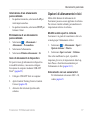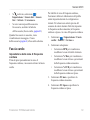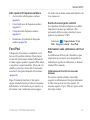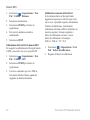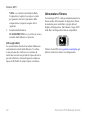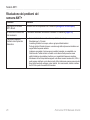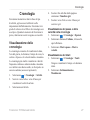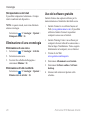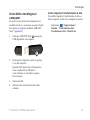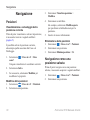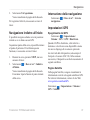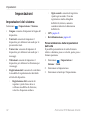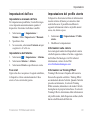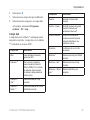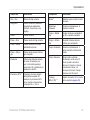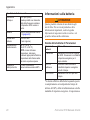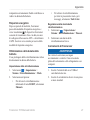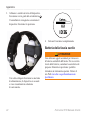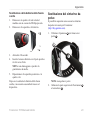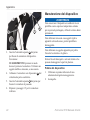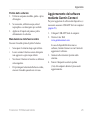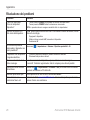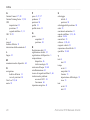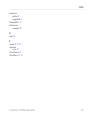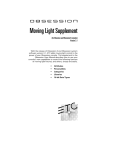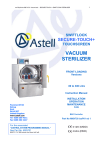Download F O R E R U N N E R 6 1 0
Transcript
FORERUNNER 610 Manuale Utente ® © 2011 Garmin Ltd. o società affiliate Tutti i diritti riservati. Nessuna sezione del presente manuale può essere riprodotta, copiata, trasmessa, distribuita, scaricata o archiviata su un supporto di memorizzazione per qualsiasi scopo senza previa autorizzazione scritta di Garmin, salvo ove espressamente indicato. Garmin autorizza l'utente a scaricare una singola copia del presente manuale su un disco rigido o su un altro supporto di memorizzazione elettronica per la visualizzazione, nonché a stampare una copia del suddetto documento o di eventuali versioni successive, a condizione che tale copia elettronica o cartacea riporti il testo completo della presente nota sul copyright. È inoltre severamente proibita la distribuzione commerciale non autorizzata del presente manuale o di eventuali versioni successive. Le informazioni contenute nel presente documento sono soggette a modifica senza preavviso. Garmin si riserva il diritto di modificare o migliorare i prodotti e di apportare modifiche al contenuto senza obbligo di preavviso nei confronti di persone o organizzazioni. Visitare il sito Web Garmin (www.garmin.com) per eventuali aggiornamenti e informazioni aggiuntive sull'utilizzo e il funzionamento di questo e altri prodotti Garmin. Garmin®, il logo Garmin, Forerunner®, Garmin Training Center®, Virtual Partner®, Auto Pause® e Auto Lap® sono marchi di Garmin Ltd. o società affiliate, registrati negli Stati Uniti e in altri Paesi. GSC™, Garmin Connect™, Virtual Racer™, USB ANT Stick™, ANT™ e ANT+™ sono marchi di Garmin Ltd. o società affiliate. L'uso di tali marchi non è consentito senza il consenso esplicito da parte di Garmin. Firstbeat e Analyzed by Firstbeat sono marchi registrati e non registrati di Firstbeat Technologies Ltd. New Leaf® è un marchio registrato di Angeion Corporation. Gli altri marchi e nomi commerciali sono di proprietà dei rispettivi titolari.  Introduzione Sommario Introduzione....................................... 3 Informazioni sulla batteria...........................3 Impostazione del dispositivo.......................3 Registrazione del dispositivo.......................3 Ulteriori informazioni....................................3 Tasti.............................................................4 Icone............................................................4 Suggerimenti e collegamenti.......................5 Acquisizione del segnale satellitare............5 Panoramica dei menu.................................6 Allenamento personale..................... 7 Inizio di una corsa.......................................7 Salvataggio di una corsa.............................8 Opzioni relative alla corsa...........................8 Allenamenti a intervalli..............................13 Allenamenti personalizzati.........................15 Opzioni di allenamento in bici....................17 Sensori ANT+................................... 18 Foot Pod....................................................21 GSC 10......................................................23 Uso della bilancia......................................23 Attrezzatura fitness....................................24 Calcolo delle zone di frequenza cardiaca..................................................25 Risoluzione dei problemi del sensore ANT+......................................................26 Cronologia........................................ 27 Visualizzazione della cronologia................27 Eliminazione di una cronologia..................28 Uso del software gratuito...........................28 Invio della cronologia al computer.............29 Navigazione..................................... 30 Posizioni....................................................30 Navigazione verso una posizione salvata....................................................30 Navigazione Indietro all'inizio....................31 Interruzione della navigazione...................31 Impostazioni GPS......................................31 Associazione dei sensori ANT+.................18 Fascia cardio.............................................19 Forerunner 610 Manuale Utente 1 Introduzione Impostazioni..................................... 32 Impostazioni del sistema...........................32 Impostazioni dell'ora..................................33 Impostazione del profilo utente.................33 Personalizzazione delle Pagine allenamento............................................34 Appendice........................................ 39 Specifiche..................................................39 Informazioni sulla batteria.........................40 Batteria della fascia cardio........................42 Sostituzione del cinturino da polso............43 Manutenzione del dispositivo....................44 Aggiornamento del software mediante Garmin Connect.....................45 Risoluzione dei problemi...........................46 Indice................................................ 47 2 Forerunner 610 Manuale Utente Introduzione Introduzione attenzione Impostazione del dispositivo Al primo utilizzo del dispositivo Forerunner®, seguire le istruzioni di impostazione nel Manuale di avvio rapido Forerunner 610. Consultare sempre il proprio medico prima di iniziare o modificare un programma di allenamento. Per avvisi sul prodotto e altre informazioni importanti, vedere la guida Informazioni importanti sulla sicurezza e sul prodotto inclusa nella confezione. Registrazione del dispositivo Informazioni sulla batteria • Visitare il sito Web http://my.garmin.com. • Conservare in un luogo sicuro la ricevuta di acquisto originale o una fotocopia. attenzione Questo prodotto è dotato di una batteria agli ioni di litio. Per avvisi sul prodotto e altre informazioni importanti, vedere la guida Informazioni importanti sulla sicurezza e sul prodotto inclusa nella confezione. Il dispositivo è alimentato da una batteria integrata agli ioni di litio ricaricabile mediante il caricabatterie incluso nella confezione del prodotto (pagina 41). Forerunner 610 Manuale Utente Per un'assistenza completa, eseguire subito la registrazione in linea. Ulteriori informazioni • Visitare il sito Web www.garmin.com /intosports. • Visitare il sito Web www.garmin.com /learningcenter. • Per informazioni sugli accessori opzionali e sulle parti di ricambio, visitare il sito Web http://buy.garmin.com o contattare il proprio rivenditore Garmin. 3 Introduzione Tasti Selezionare per mostrare e nascondere il menu. ➍ Ciascun tasto è dotato di più funzioni. ➊ ➎ ➋ ◄ Selezionare per tornare alla pagina precedente. Icone Un'icona fissa indica che la funzione è attiva. Un'icona lampeggiante indica che il dispositivo sta effettuando una ricerca. ➎ Il GPS è acceso e sta ricevendo il segnale. ➌ ➍  ➊ POWER/ LIGHT Tenere premuto per accendere o spegnere il dispositivo. Selezionare per attivare la retroilluminazione. Selezionare per cercare una bilancia compatibile. ➋ START/ STOP Selezionare per avviare o interrompere il timer. ➌ LAP/ RESET Selezionare per creare un nuovo giro. Tenere premuto per salvare i dati della corsa e reimpostare il timer. 4 La fascia cardio è attiva. Il foot pod è attivo. Il sensore bici è attivo. L'orologio è in modalità di risparmio energetico (pagina 41). L'attrezzatura fitness è attiva. Suggerimenti sul touchscreen Il touchscreeen dell'unità Forerunner è diverso dalla maggior parte dei dispositivi mobili. Il touchscreen è stato progettato per essere utilizzato con la punta delle dita. Il touchscreen è ottimizzato per impedire tocchi accidentali durante la corsa. Forerunner 610 Manuale Utente Introduzione NOTA: per selezionare elementi e cambiare pagina, è necessario premere o scorrere con decisione. Fare pratica con il touchscreen prima di iniziare una corsa. • Toccare il touchscreen per scorrere le pagine disponibili ➊. SUGGERIMENTO: è inoltre possibile scorrere il dito sul touchscreen. • Scorrere verso sinistra per uscire dalla modalità di risparmio energetico. • Toccare il touchscreen per confermare i messaggi. • Effettuare ogni selezione del touchscreen o passare a un'azione separata. Modifica dei campi dati In qualsiasi pagina di allenamento, tenere premuto un campo dati finché non viene evidenziato. ➊ » » Ora Quando si solleva il dito, viene richiesto di selezionare un nuovo campo dati (pagina 35). Acquisizione del segnale satellitare Occorrono dai 30 ai 60 secondi per acquisire il segnale satellitare. 1. Nella pagina dell'orologio, scorrere verso sinistra per visualizzare il banner di ricerca dei satelliti. 2. Recarsi in un'area all'aperto. 3. Attendere mentre Forerunner è alla ricerca dei satelliti. Non iniziare l'attività fino a quando il banner di ricerca dei satelliti non è più visualizzato. L'ora del giorno e la data vengono impostati automaticamente. » » Freq. card. Virtual Partner® Forerunner 610 Manuale Utente » Orologio 5 Introduzione Panoramica dei menu Attività Totali Opzioni: visualizzazione del passo o della velocità, inizio della settimana, eliminazione attività, azzeramento totali, caricamento di un'attività Pronto per la corsa Opzioni: avvisi, Auto Lap, Auto Pause, scorrimento automatico Virtual Partner Virtual Racer Allenamenti: a intervalli, allenamenti personalizzati Sport: corsa o ciclismo Pagine allenamento: campi dati Allarme Fascia cardio: associazione, zone di frequenza cardiaca Foot Pod: associazione, sorgente velocità, calibrazione Sensore bici: associazione, calibrazione, dimensioni ruote Profilo utente: sesso, anno di nascita, peso, altezza Sistema: lingua, toni, schermo, registrazione dati, GPS, retroilluminazione, orario, unità, trasferimento dati, ripristino delle impostazioni predefinite Dove sono? Indietro all'inizio Posizioni 6 Forerunner 610 Manuale Utente Allenamento personale Allenamento personale Questa sezione descrive le funzioni e le impostazioni relative agli allenamenti per il dispositivo in uso. • • • • • • • • • • Istruzioni di base della corsa (pagine 7–8) Avvisi (pagina 8) Auto Lap® (pagina 10) Auto Pause® (pagina 11) Scorrimento automatico (pagina 11) Virtual Partner® (pagina 12) Virtual Racer™ (pagina 12) Allenamenti a intervalli (pagina 13) Allenamenti personalizzati (pagina 15) Allenamento in bici (pagina 17) Inizio di una corsa 1. Nella pagina del timer, premere START per avviare il timer ➊. La cronologia viene registrata solo mentre il timer è in esecuzione. La distanza ➋ e il passo giro ➌ vengono visualizzati sulla pagina del timer. ➋ ➊  ➌ I campi dati visualizzati corrispondono alle impostazioni predefinite. È possibile personalizzare i campi dati (pagina 35). 2. Al termine della corsa, selezionare STOP. Per poter registrare la cronologia, acquisire i segnali satellitari (pagina 5) o associare il Forerunner a un foot pod opzionale (pagina 21). Forerunner 610 Manuale Utente 7 Allenamento personale Salvataggio di una corsa Tenere premuto il pulsante RESET per salvare i dati della corsa e reimpostare il timer. Opzioni relative alla corsa Visualizzazione di passo o velocità 1. Selezionare > Impostazione. 2. Selezionare Pagine allenamento. 3. Selezionare una pagina allenamento da personalizzare. 4. Selezionare il campo dati da personalizzare. 5. Selezionare Passo/Velocità. 6. Selezionare il tipo di dati relativi al passo o alla velocità da visualizzare sulla pagina allenamento. Per un elenco completo dei campi dati e delle descrizioni disponibili, vedere pagina 35. 8 Avvisi NOTA: gli avvisi non funzionano durante gli allenamenti a intervalli o personalizzati. È possibile utilizzare gli avvisi per allenarsi in base a obiettivi di tempo, distanza, calorie, frequenza cardiaca e cadenza specifici. NOTA: per attivare i toni e le vibrazioni degli avvisi, vedere pagina 32. Impostazione degli avvisi per tempo, distanza e calorie 1. Selezionare > Allenamento > Opzioni > Avvisi. 2. Selezionare Tempo, Distanza o Calorie. 3. Selezionare Attivato. 4. Selezionare Avviso a e inserire il tempo, la distanza e la quantità di calorie. Al raggiungimento del valore per l'avviso, il dispositivo emette un segnale acustico e visualizza un messaggio. Forerunner 610 Manuale Utente Allenamento personale Impostazione degli avvisi avanzati Se si dispone di fascia cardio, foot pod o sensore GSC™ 10 opzionale, è possibile impostare avvisi avanzati per la frequenza cardiaca e la cadenza. 1. Selezionare > Allenamento > Opzioni > Avvisi. 2. Selezionare un'opzione: • Selezionare Frequenza cardiaca per impostare la frequenza cardiaca minima e massima in battiti al minuto (bpm). NOTA: per ulteriori informazioni sulle zone di frequenza cardiaca, vedere pagina 19. • Selezionare Cadenza per impostare la cadenza veloce e lenta in passi al minuto (spm) o in rotazioni della pedivella al minuto (rpm). 3. Impostare i parametri per gli allarmi di frequenza cardiaca o cadenza. Forerunner 610 Manuale Utente Ogni volta che si sale al di sopra o si scende al di sotto di un valore di frequenza cardiaca o cadenza, il dispositivo emette un segnale acustico e visualizza un messaggio. Impostazione degli avvisi di interruzione della camminata Alcuni programmi di corsa utilizzano interruzioni della camminata a tempo a intervalli regolari. Ad esempio, durante una lunga corsa di allenamento, il programma può indicare di correre per quattro minuti, quindi camminare per 1 minuto e ripetere. Auto Lap funziona correttamente durante l'utilizzo degli avvisi di corsa/camminata. 1. Selezionare > Allenamento > Opzioni > Avvisi. 2. Selezionare Corri/Cammina > Allarme corri/cammina > Attivato. 3. Selezionare Avviso corsa e specificare un orario. 4. Selezionare Avviso camminata e specificare un orario. Al raggiungimento del valore per l'avviso, il dispositivo emette un segnale acustico e 9 Allenamento personale visualizza un messaggio. Gli avvisi corsa/camminata si ripeteranno finché non si arresta il timer. Auto Lap L'impostazione Auto Lap predefinita è Per distanza, 1 miglio o 1 chilometro. NOTA: Auto Lap non funziona durante gli allenamenti a intervalli o personalizzati. Contrassegno dei giri in base alla distanza È possibile utilizzare Auto Lap per contrassegnare automaticamente il giro a una distanza specifica. Questa funzione è utile per confrontare le prestazioni in punti diversi di una corsa. 1. Selezionare > Allenamento > Opzioni > Auto Lap. 2. Selezionare Auto Lap > Per distanza. 3. Selezionare Lap a e specificare una distanza. 10 Contrassegno dei giri in base alla posizione È possibile utilizzare Auto Lap per contrassegnare automaticamente il giro in una posizione specifica. Questa impostazione è utile per confrontare le prestazioni ottenute in diversi punti di una corsa (ad esempio, dopo una lunga salita o uno sprint di allenamento). 1. Selezionare > Allenamento > Opzioni > Auto Lap. 2. Selezionare Auto Lap > Per posizione > Lap a. 3. Selezionare un'opzione: • Selezionare Solo premi Lap per attivare il contagiri ogni volta che si seleziona LAP e a ogni passaggio in una delle posizioni indicate. • Selezionare Inizio e Lap per attivare il contagiri nella posizione GPS in cui viene selezionato START e in tutte le posizioni della corsa in corrispondenza delle quali viene selezionato LAP. Forerunner 610 Manuale Utente Allenamento personale • Selezionare Marca e Lap per attivare il contagiri nella posizione GPS contrassegnata prima dell'inizio della corsa e (utilizzare Salva posizione corrente) in tutte le posizioni della corsa in corrispondenza delle quali viene selezionato LAP. Sospensione automatica della corsa NOTA: Auto Pause non funziona durante gli allenamenti a intervalli o personalizzati. È possibile utilizzare Auto Pause per mettere automaticamente in pausa il timer quando ci si ferma o quando la velocità scende al di sotto di un valore specificato. Questa funzione è utile se la corsa include semafori o altri luoghi in cui è richiesto di rallentare o fermarsi. NOTA: il tempo di pausa non viene salvato con i dati della cronologia. 2. Selezionare un'opzione: • Per mettere automaticamente in pausa il timer quando ci si ferma, selezionare Quando in sosta. • Selezionare Velocità personalizzata per mettere automaticamente in pausa il timer quando la velocità scende al di sotto di un valore specificato. Uso di Scorrimento automatico La funzione di scorrimento automatico consente di scorrere automaticamente tutte le pagine dei dati di allenamento mentre il timer è in esecuzione. 1. Selezionare > Allenamento > Opzioni > Scorrimento automatico > Scorrimento automatico. 2. Selezionare Lento, Medio o Veloce. 1. Selezionare > Allenamento > Opzioni > Auto Pause > Auto Pause. Forerunner 610 Manuale Utente 11 Allenamento personale Corsa con un Virtual Partner Virtual Partner è uno strumento di allenamento progettato per consentire agli utenti di raggiungere i propri obiettivi. 1. Selezionare > Allenamento > Virtual Partner. 2. Selezionare Virtual Partner > Attivato. 3. Selezionare Formato, quindi Velocità o Passo. 4. Specificare un valore per la velocità o il passo del Virtual Partner. 5. Selezionare Avviso > Attivato (opzionale). 6. Iniziare una corsa. 7. Per visualizzare chi è in testa, scorrere fino alla pagina Virtual Partner. 12 Virtual Racer Virtual Racer è uno strumento di allenamento progettato per migliorare le prestazioni degli utenti. È possibile gareggiare con la propria attività o con una trasferita dal computer (pagina 13). Ad esempio, è possibile fare pratica gareggiando sul percorso effettivo e salvarlo su Forerunner. Il giorno della gara, è possibile gareggiare con il percorso su cui si è fatto pratica. Virtual Racer stimola ad aumentare il passo precedente, incluse le salite in cui solitamente si rallenta e lo sprint finale per raggiungere il traguardo. Corsa con un Virtual Racer Prima di creare una gara, è necessario aver salvato almeno un'attività. 1. Selezionare > Allenamento > Virtual Racer. 2. Selezionare Crea nuova gara, quindi selezionare un'attività dall'elenco. 3. Immettere un nome. Forerunner 610 Manuale Utente Allenamento personale 4. Selezionare la gara. 5. Selezionare Gareggia. Opzioni Virtual Racer Selezionare > Allenamento > Virtual Racer, quindi selezionare una gara. • Visualizza statistiche: consente di visualizzare il tempo e la distanza dell'attività precedente. • Opzioni gara: consente di modificare il nome della gara, eliminare la gara e impostare i toni degli avvisi. Gara con un'attività dal Web È necessario disporre di un account Garmin Connect (pagina 28). 3. Fare clic su Invia al dispositivo. 4. Sul dispositivo, selezionare > Allenamento > Virtual Racer. 5. Selezionare la gara. 6. Selezionare Gareggia. Allenamenti a intervalli È possibile creare allenamenti a intervalli in base alla distanza o al tempo. L'allenamento a intervalli personalizzato viene salvato finché non viene creato un altro allenamento a intervalli. È possibile utilizzare intervalli aperti per tenere traccia degli allenamenti quando si corre su una distanza nota, ma si desidera tenere traccia del numero di intervalli completati. Per poter inviare un'attività al dispositivo in modalità wireless, è necessario associare l'unità Forerunner al computer mediante USB ANT Stick™ (pagina 29). 1. Collegare il dispositivo al computer. 2. Visitare il sito Web www.garminconnect.com e trovare un'attività. Forerunner 610 Manuale Utente 13 Allenamento personale Creazione di un allenamento a intervalli 1. Selezionare > Allenamento > Allenamenti > Intervalli. 2. Selezionare Modifica allenamento. 3. Selezionare Tipo, quindi Tempo, Distanza, o Apri. SUGGERIMENTO: per creare un intervallo indefinito, impostare il valore su Apri. 4. Specificare una distanza o un valore per l'intervallo di tempo. 5. Selezionare Tipo riposo, quindi Distanza, Tempo o Apri. 6. Se necessario, specificare una distanza o un valore di tempo per l'intervallo di riposo. 7. Selezionare il numero di ripetizioni. 8. Se necessario, selezionare Riscaldamento > Sì per aggiungere un riscaldamento indefinito all'allenamento. 9. Se necessario, selezionare Defaticamento > Sì per aggiungere un defaticamento indefinito all'allenamento. 14 Avvio di un allenamento a intervalli 1. Selezionare > Allenamento > Allenamenti > Intervalli > Esegui allenamento. 2. Selezionare START. Se l'allenamento a intervalli dispone di un riscaldamento, è necessario selezionare LAP per iniziare il primo intervallo. 3. Attenersi alle istruzioni riportate sullo schermo. Una volta completati tutti gli intervalli, viene visualizzato un messaggio. Interruzione di un allenamento a intervalli • In qualsiasi momento, selezionare LAP per interrompere un intervallo. • In qualsiasi momento, selezionare STOP per fermare il timer. • Se l'allenamento a intervalli prevede il defaticamento, è necessario selezionare LAP per interrompere l'allenamento. Forerunner 610 Manuale Utente Allenamento personale Allenamenti personalizzati Gli allenamenti personalizzati possono includere obiettivi per ciascuna fase di allenamento nonché distanze, tempi e calorie variabili. È possibile creare allenamenti personalizzati mediante Garmin Training Center® o Garmin Connect® (pagina 28) e trasferirli a Forerunner. Tuttavia, è anche possibile creare e salvare un allenamento personalizzato direttamente sul dispositivo Forerunner. È inoltre possibile pianificare gli allenamenti personalizzati tramite Garmin Connect o Garmin Training Center. È possibile pianificare gli allenamenti in anticipo e memorizzarli su Forerunner. Forerunner 610 Manuale Utente Creazione di un allenamento personalizzato 1. Selezionare > Allenamento > Allenamenti > Personalizza > Crea nuovo. 2. Selezionare Corsa 000 per modificare il nome dell'allenamento. 3. Selezionare Aggiungi nuova fase. 4. Selezionare Durata per specificare in che modo verrà misurata la fase. Ad esempio, selezionare Distanza per concludere la fase dopo una distanza specifica. Se si seleziona Apri, è possibile concludere la fase durante l'allenamento selezionando LAP. 5. Se necessario, selezionare Valore durata e specificare un valore. 6. Selezionare Obiettivo per scegliere l'obiettivo durante la fase. Ad esempio, selezionare Frequenza cardiaca per mantenere una frequenza cardiaca costante durante la fase. 7. Se necessario, selezionare una zona obiettivo o immettere un intervallo personalizzato. 15 Allenamento personale Ad esempio, è possibile selezionare una zona di frequenza cardiaca. Ogni volta che si supera o si scende al di sotto del valore di frequenza cardiaca specificato, il dispositivo emette un segnale acustico e visualizza un messaggio. 8. Se necessario, selezionare Fase di riposo > Sì. Durante un giro di riposo, il timer continua a funzionare e i dati vengono registrati. 9. Se necessario, aggiungere un'altra fase all'allenamento. Ripetizione di una fase dell'allenamento personalizzato Per poter ripetere una fase di allenamento, è necessario creare prima un allenamento con almeno una fase. 1. Selezionare Aggiungi nuova fase > Durata. 2. Selezionare un'opzione: • Selezionare Ripeti per ripetere una fase una o più volte. Ad esempio, è possibile ripetere per 4 volte una fase di allenamento di 1 km. 16 • Selezionare Ripeti fino a per ripetere una fase specificando una durata. Ad esempio, è possibile ripetere una fase di 5 minuti per trenta minuti o fino a che non si raggiunge la zona di frequenza cardiaca 5. 3. Selezionare Indietro a fase e selezionare una fase da ripetere. Avvio di un allenamento personalizzato 1. Selezionare > Allenamento > Allenamenti > Personalizza. 2. Selezionare un allenamento, quindi Esegui allenamento. 3. Selezionare START. 4. Attenersi alle istruzioni riportate sullo schermo. Una volta completate tutte le fasi, viene visualizzato un messaggio. Forerunner 610 Manuale Utente Allenamento personale Interruzione di un allenamento personalizzato • In qualsiasi momento, selezionare LAP per interrompere una fase. • In qualsiasi momento, selezionare STOP per fermare il timer. Eliminazione di un allenamento personalizzato 1. Selezionare > Allenamento > Allenamenti > Personalizza. 2. Selezionare l'allenamento. 3. Selezionare Elimina allenamento > Sì. Invio di allenamenti al dispositivo Per poter inviare gli allenamenti al dispositivo in modalità wireless, è necessario collegare Forerunner al computer mediante USB ANT Stick™ (pagina 29). 1. Collegare USB ANT Stick al computer. 2. Aprire Garmin Training Center o Garmin Connect (pagina 28). 3. Attenersi alle istruzioni riportate sullo schermo. Forerunner 610 Manuale Utente Opzioni di allenamento in bici Molte delle funzioni di allenamento di Forerunner possono essere applicate al ciclismo. Per ottenere risultati ottimali, personalizzare le impostazioni relative al ciclismo. Modifica dello sport in ciclismo Forerunner è in grado di visualizzare i dati e la cronologia per l'allenamento in bici. 1. Selezionare > Allenamento > Sport > Opzioni ciclismo > Mostra. 2. Selezionare Sport corrente > Ciclismo. Una volta modificato lo sport, è possibile impostare gli avvisi, le impostazioni Auto Lap, Auto Pause e Scorrimento automatico per l'allenamento in bici (pagine 8–11). Allenamento con un sensore bici Per informazioni sul sensore GSC™ 10, vedere pagina 23. 17 Sensori ANT+ Sensori ANT+ Forerunner è compatibile con i seguenti accessori ANT+. • Fascia cardio (pagina 19) • Foot pod (pagina 21) • GSC 10 (pagina 23) • Bilancia (pagina 23) • Attrezzatura fitness (pagina 24) Per ulteriori informazioni sull'acquisto degli accessori aggiuntivi, visitare il sito Web http://buy.garmin.com. Associazione dei sensori ANT+ Per poter effettuare l'associazione, è necessario indossare la fascia cardio o installare il sensore. Consultare il Manuale di avvio rapido di Forerunner 610 o le istruzioni degli accessori. 18 Se Forerunner non mostra i dati dell'accessorio, è necessario associare l'accessorio a Forerunner. Per associazione si intende il riconoscimento dei sensori wireless ANT+™, ad esempio, per collegare il foot pod al dispositivo Forerunner. Dopo la prima associazione, Forerunner riconosce automaticamente il foot pod ogni volta che questo viene attivato. • Accertarsi che il sensore ANT+ sia compatibile con il dispositivo Garmin. • Posizionare Forerunner nella portata (3 m) del sensore ANT+. Mantenersi a 10 m da altri sensori ANT+ durante l'associazione. • Se è disattivato, selezionare > Impostazione > Fascia cardio > Fascia cardio > Attivato > Cerca nuovo. • Se è disattivato, selezionare > Impostazione > Foot Pod > Foot Pod > Attivato > Cerca nuovo. Forerunner 610 Manuale Utente Sensori ANT+ • Se è attivato, selezionare > Impostazione > Sensore bici > Sensore bici > Attivato > Cerca nuovo. • Se non è ancora possibile associare l'accessorio, sostituire la batteria dell'accessorio (fascia cardio, pagina 43). Quando l'accessorio è associato, viene visualizzato un messaggio e l'icona dell'accessorio (pagina 4) è fissa sullo schermo. Fascia cardio Impostazione delle zone di frequenza cardiaca Prima di poter personalizzare le zone di frequenza cardiaca, è necessario attivare la fascia cardio. Forerunner 610 Manuale Utente Per stabilire le zone di frequenza cardiaca, Forerunner utilizza le informazioni del profilo utente impostate durante la configurazione iniziale. Per ottenere un calcolo preciso del consumo di calorie durante l'attività, impostare la frequenza cardiaca massima, la frequenza cardiaca a riposo e le zone di frequenza cardiaca. 1. Selezionare > Impostazione > Fascia cardio > Zone FC > In base a. 2. Selezionare un'opzione: • Selezionare BPM per visualizzare e modificare le zone in battiti al minuto. • Selezionare % Max. per visualizzare e modificare le zone in base a percentuali della frequenza cardiaca massima. • Selezionare % FCR per visualizzare e modificare le zone in base a percentuali della frequenza cardiaca a riposo. 3. Selezionare FC max e specificare la frequenza cardiaca massima. 4. Selezionare FC riposo e specificare la frequenza cardiaca a riposo. 19 Sensori ANT+ I valori delle zone vengono aggiornati automaticamente; tuttavia, è ancora possibile modificare ognuno di essi manualmente. Informazioni sulle zone di frequenza cardiaca Molti atleti utilizzano le zone di frequenza cardiaca per misurare e aumentare la propria potenza cardiovascolare e migliorare il loro livello di forma fisica. Con zona di frequenza cardiaca si intende un intervallo definito di battiti cardiaci al minuto. Le cinque zone di frequenza cardiaca comunemente riconosciute vengono numerate da 1 a 5 in base alla crescente intensità. Solitamente, le zone di frequenza cardiaca vengono calcolate in base a percentuali della frequenza cardiaca massima. • Allenarsi in determinate zone di frequenza cardiaca può contribuire al miglioramento della capacità cardiovascolare e della forza. • Conoscere la propria zona di frequenza cardiaca può evitare il sovrallenamento e ridurre il rischio di danni fisici. Se si conosce la frequenza cardiaca massima, è possibile utilizzare la tabella (pagina 25) per stabilire la zona di frequenza cardiaca ottimale per i propri obiettivi. In caso contrario, utilizzare uno dei calcolatori disponibili su Internet per individuare la propria frequenza cardiaca massima. Presso alcune palestre e alcuni centri fitness è possibile effettuare un test che misura la frequenza cardiaca massima. Obiettivi di forma fisica Conoscere la propria zona di frequenza cardiaca può essere utile per misurare e migliorare il proprio livello di forma in base ai seguenti principi. • Il cuore è un ottimo parametro di riferimento per misurare l'intensità dell'esercizio. 20 Forerunner 610 Manuale Utente Sensori ANT+ Altre opzioni di frequenza cardiaca • Avvisi relativi alla frequenza cardiaca (pagina 9) • Calcoli delle zone di frequenza cardiaca (pagina 25) • Campi dati della frequenza cardiaca (pagina 35) • Risoluzione dei problemi di frequenza cardiaca (pagina 26) Foot Pod Il dispositivo Forerunner è compatibile con il foot pod. È possibile utilizzare il foot pod per inviare dati a Forerunner durante l'allenamento al chiuso oppure quando il segnale GPS è debole o si perdono i segnali satellitari. Il foot pod è in standby e pronto per inviare dati. È necessario associare il foot pod al dispositivo Forerunner (pagina 18). Dopo 30 minuti di inattività, il foot pod si spegne automaticamente per ridurre il consumo della batteria. Se la batteria sta per esaurirsi, su Forerunner viene visualizzato un messaggio. Forerunner 610 Manuale Utente Ciò indica che la durata residua della batteria è di circa cinque ore. Scelta di una sorgente velocità Se si pianifica di allenarsi all'aperto, è possibile impostare Forerunner per utilizzare i dati provenienti dal foot pod per calcolare il passo piuttosto che utilizzare il GPS. Selezionare > Impostazione > Foot Pod > Sorgente velocità > Foot Pod. Informazioni sulla calibrazione del Foot Pod La calibrazione del foot pod è facoltativa e può migliorarne la precisione. Sono disponibili tre modalità per regolare la calibrazione: a distanza, tramite GPS e manuale. Calibrazione del Foot Pod in base alla distanza Per ottenere risultati ottimali, si dovrebbe eseguire la calibrazione del foot pod utilizzando il limite interno di un tracciato regolare. Un tracciato regolare (2 giri = 800 m) è più accurato di un tapis roulant. 21 Sensori ANT+ 1. Selezionare > Impostazione > Foot Pod > Calibra > Distanza. 2. Selezionare una distanza. 3. Selezionare START per iniziare la registrazione. 4. Percorrere la distanza correndo o camminando. 5. Selezionare STOP. Calibrazione del Foot Pod in base al GPS Per eseguire la calibrazione del foot pod tramite il GPS, è necessario ricevere i segnali GPS. 1. Selezionare > Impostazione > Foot Pod > Calibra > GPS. 2. Selezionare START per iniziare la registrazione. 3. Correre o camminare per circa 1000 m. Forerunner informa l'utente quando ha raggiunto la distanza desiderata. 22 Calibrazione manuale del Foot Pod Se la distanza relativa al foot pod risulta leggermente superiore o inferiore ogni volta che si corre, è possibile regolare manualmente il fattore di calibrazione. La formula di calibrazione è distanza effettiva (utilizzare un tracciato regolare) / distanza registrata × fattore di calibrazione corrente = nuovo fattore di calibrazione. Ad esempio, 1600 m / 1580 m × 95 = 96,2. 1. Selezionare > Impostazione > Foot Pod > Fattore di calibrazione. 2. Regolare il fattore di calibrazione. Forerunner 610 Manuale Utente Sensori ANT+ GSC 10 I dati relativi alla cadenza rilevati dal sensore GSC 10 vengono sempre registrati. Se non è associato alcun sensore GSC 10, vengono utilizzati i dati GPS per calcolare la velocità e la distanza. La cadenza è la frequenza della pedalata o rotazione misurata dal numero di rivoluzioni della pedivella al minuto (rpm). Sono disponibili due sensori GSC 10: uno per la cadenza e uno per la velocità. Calibrazione del sensore bici Prima di personalizzare le opzioni del sensore bici, è necessario modificare lo sport in ciclismo (pagina 17). Per poter calibrare il sensore bici, è necessario installarlo correttamente e attivare la registrazione dei dati. La calibrazione del sensore bici è facoltativa e può migliorarne la precisione. Per istruzioni sulla calibrazione, specifiche per il proprio sensore bici, fare riferimento alle istruzioni del produttore. Forerunner 610 Manuale Utente 1. Selezionare > Impostazione > Sensore bici > Calibrazione. 2. Selezionare un'opzione: • Per utilizzare il GPS per stabilire le dimensioni delle ruote, selezionare Auto. • Per specificare le dimensioni delle ruote, selezionare Manuale. Altre opzioni bici • Avvisi sulla cadenza (pagina 9) • Allenamento in bici (pagina 17) • Campi dati di cadenza (pagina 35) Uso della bilancia Se si dispone di una bilancia compatibile ANT+, il dispositivo Forerunner può leggere i dati dalla bilancia. 1. Selezionare LIGHT. Viene visualizzato un messaggio quando viene individuata la bilancia. 2. Posizionarsi sulla bilancia. 23 Sensori ANT+ Nota: se si utilizza una bilancia Body Composition, togliere le scarpe e le calze per garantire che tutti i parametri della composizione corporea vengano letti e registrati. 3. Scendere dalla bilancia. SUGGERIMENTO: se si verifica un errore, scendere dalla bilancia e riprovare. Info sugli atleti Le caratteristiche fisiche di un atleta influiscono su determinati calcoli della bilancia. Un atleta è una persona che si allena con costanza da molti anni (eccetto nei periodi di riposo dovuti a piccoli infortuni) e ha una frequenza cardiaca a riposo di 60 battiti al minuto (bpm) o inferiore. 24 Attrezzatura fitness La tecnologia ANT+ collega automaticamente la fascia cardio di Forerunner al dispositivo fitness in modo da poter controllare i propri dati sul display del dispositivo. Individuare il logo ANT+ Link Here sul dispositivo fitness compatibile. Visitare il sito Web www.garmin.com/antplus per ulteriori istruzioni relative al collegamento. Forerunner 610 Manuale Utente Sensori ANT+ Calcolo delle zone di frequenza cardiaca Zona % della frequenza cardiaca massima Sforzo percepito Vantaggi 1 50–60% Passo rilassato, senza sforzo, respiro cadenzato Allenamento aerobico livello principianti; riduce lo stress 2 60–70% Passo non faticoso; respiro leggermente Allenamento cardiovascolare di base; più profondo, conversazione possibile buon passo di recupero 3 70–80% Passo moderato; più difficile mantenere una conversazione Capacità aerobica migliorata; ottimo allenamento cardiovascolare 4 80–90% Passo veloce e piuttosto faticoso; respiro corto Capacità e soglia anaerobica migliorate; velocità migliorata 5 90–100% Passo massimo, non sostenibile a lungo; Resistenza anaerobica e muscolare; respiro corto potenza aumentata Forerunner 610 Manuale Utente 25 Sensori ANT+ Risoluzione dei problemi del sensore ANT+ Problema Soluzione Dispongo di un sensore ANT+ di terzi. Accertarsi che sia compatibile con Forerunner (www.garmin.com/intosports). Ho sostituito la batteria del mio accessorio. È necessario associare nuovamente il sensore a Forerunner (pagina 18). I dati della frequenza cardiaca sono imprecisi o discontinui. • • • • • • 26 Assicurarsi che la fascia cardio aderisca perfettamente al corpo. Riscaldarsi per 5–10 minuti. Inumidire gli elettrodi con acqua, saliva o gel per elettrostimolatori. Pulire gli elettrodi. Residui di sporco e sudore sugli elettrodi possono interferire con i segnali della frequenza cardiaca. Indossare una maglia di cotone oppure inumidire la maglia, se compatibile con l'attività svolta. Tessuti sintetici a contatto con la fascia cardio possono creare elettricità statica che potrebbe interferire con i segnali della frequenza cardiaca. Allontanarsi da forti campi elettromagnetici e da alcuni sensori wireless da 2,4 GHz, i quali possono interferire con la fascia cardio. Altre interferenze possono provenire da linee elettriche ad alto voltaggio, motori elettrici, forni a microonde, telefoni cordless da 2,4 GHz e punti di accesso LAN wireless. Forerunner 610 Manuale Utente Cronologia Cronologia Forerunner memorizza i dati in base al tipo di attività, agli accessori utilizzati e alle impostazioni dell'allenamento. Forerunner è in grado di salvare circa 180 ore di cronologia con uso tipico. Quando la memoria di Forerunner è piena, i dati meno recenti vengono sovrascritti. Visualizzazione della cronologia La cronologia consente di visualizzare la data, l'ora del giorno, la distanza, il tempo di corsa, le calorie e il passo o la velocità media e massima. La cronologia può inoltre visualizzare i dati di frequenza cardiaca e cadenza media e massima se si utilizza una fascia cardio, un foot pod o un sensore cadenza (accessori opzionali). 1. Selezionare > Cronologia > Attività. 2. Scorrere verso l'alto o verso il basso per visualizzare le attività salvate. 3. Selezionare un'attività. Forerunner 610 Manuale Utente 4. Scorrere fino alla fine della pagina e selezionare Visualizza giri. 5. Scorrere verso l'alto o verso il basso per scorrere i giri. Visualizzazione del passo o della velocità nella cronologia 1. Selezionare > Cronologia > Opzioni. 2. Selezionare Corsa o Ciclismo, in base allo sport effettuato. 3. Selezionare Mostra passo o Mostra velocità. Visualizzazione dei totali 1. Selezionare > Cronologia > Totali. Vengono visualizzati il tempo e la distanza totale. 2. Selezionare Settimanalmente o Mensilmente. 27 Cronologia Reimpostazione dei totali È possibile reimpostare la distanza e il tempo totali visualizzati sul dispositivo. Uso del software gratuito NOTA: in questo modo, non viene eliminata alcuna cronologia. • Garmin Connect è un software basato sul Web (www.garminconnect.com). È possibile utilizzare Garmin Connect in qualsiasi computer con accesso a Internet. • Garmin Training Center è un software per computer che non richiede la connessione a Internet dopo l'installazione. Viene eseguito direttamente nel computer, non su Internet. 1. Visitare il sito Web www.garmin.com/intosports. 2. Selezionare Allenamento con Garmin. 3. Selezionare Software online o Software desktop. 4. Attenersi alle istruzioni riportate sullo schermo. Selezionare > Cronologia > Opzioni > Reimposta totali > Sì. Eliminazione di una cronologia Eliminazione di una corsa 1. Selezionare > Cronologia > Attività. 2. Selezionare una corsa. 3. Scorrere fino alla fine della pagina e selezionare Elimina > Sì. Eliminazione di tutte le attività Selezionare > Cronologia > Opzioni > Elimina tutte le attività > Sì. 28 Garmin fornisce due opzioni software per la memorizzazione e l'analisi dei dati della corsa. Forerunner 610 Manuale Utente Cronologia Invio della cronologia al computer Per poter inviare un'attività al dispositivo in modalità wireless, è necessario associare l'unità Forerunner al computer mediante USB ANT Stick™ (pagina 29). Come impedire il trasferimento di dati È possibile impedire il trasferimento di dati a o da un computer, anche da un computer associato. Selezionare > Impostazione > Sistema > Trasferimento dati > Trasferimento dati > Disattivato. 1. Collegare USB ANT Stick ➊ a una porta USB disponibile sul computer.  ➊ 2. Posizionare il dispositivo entro la portata (3 m) del computer. Quando ANT Agent rileva il dispositivo, viene visualizzato un ID unità e viene richiesto se si desidera eseguire l'associazione. 3. Selezionare Sì. 4. Attenersi alle istruzioni riportate sullo schermo. Forerunner 610 Manuale Utente 29 Navigazione Navigazione Posizioni Visualizzazione e salvataggio della posizione corrente Prima di poter visualizzare e salvare la posizione, è necessario ricercare i segnali satellitari (pagina 5). È possibile salvare la posizione corrente, ad esempio quella associata alla Casa o al Parcheggio. 1. Selezionare > Dove si va? > Dove sono?. Vengono visualizzare le coordinate correnti. 2. Selezionare Salva. 3. Se necessario, selezionare Modifica per modificare le proprietà. Modifica delle posizioni 1. Selezionare > Dove si va? > Posizioni. 2. Selezionare una posizione. 30 3. Selezionare Visualizza posizione > Modifica. 4. Selezionare un attributo. Ad esempio, selezionare Modifica quota per specificare un'altitudine nota per la posizione. 5. Inserire le nuove informazioni. Eliminazione delle posizioni 1. Selezionare > Dove si va? > Posizioni. 2. Selezionare una posizione. 3. Selezionare Elimina posizione > Sì. Navigazione verso una posizione salvata Prima di poter navigare verso una posizione salvata, è necessario acquisire i segnali satellitari. 1. Selezionare > Dove si va? > Posizioni. 2. Selezionare una posizione. Forerunner 610 Manuale Utente Navigazione 3. Selezionare Vai A posizione. Viene visualizzata la pagina della bussola. Per registrare l'attività, è necessario avviare il timer. Interruzione della navigazione Navigazione Indietro all'inizio Spegnimento del GPS Selezionare > Impostazione > Sistema > GPS > GPS > Disattivato. Quando il GPS è disattivato, i dati relativi a distanza e velocità non sono disponibili a meno che non si disponga di un sensore opzionale che invii tali dati al dispositivo (ad esempio il foot pod o il sensore GSC 10). All'accensione successiva, il dispositivo cercherà nuovamente il segnale satellitare. È possibile navigare soltanto verso la posizione iniziale se ci si allena con un GPS. In qualsiasi punto della corsa, è possibile tornare al punto di partenza. Per utilizzare questa funzione, è necessario avviare il timer. 1. Durante la corsa, premere STOP, ma non azzerare il timer. 2. Selezionare > Dove si va? > Indietro all'inizio. Viene visualizzata la pagina della bussola. Forerunner riporta l'utente al punto iniziale della corsa. Selezionare > Dove si va? > Arresta navigazione. Impostazioni GPS Pagina Satellite Nella pagina Satellite, vengono visualizzate le informazioni correnti sul segnale satellitare GPS. Per ulteriori informazioni, visitare il sito Web www.garmin.com/aboutGPS. Selezionare > Impostazione > Sistema > GPS > Satelliti. Forerunner 610 Manuale Utente 31 Impostazioni Impostazioni Impostazioni del sistema Selezionare > Impostazione > Sistema. • Lingua: consente di impostare la lingua del dispositivo. • Toni tasti: consente di impostare il dispositivo per utilizzare toni audio per le pressioni dei tasti. • Toni avviso: consente di impostare il dispositivo per utilizzare toni audio per i messaggi. • Vibrazioni: consente di impostare il dispositivo per utilizzare la vibrazione per i messaggi. • Registrazione dati: consente di controllare la modalità di registrazione dei dati delle attività del dispositivo. ◦◦ Registrazione dati: consente di registrare i punti chiave dove si verificano modifiche di direzione, velocità o frequenza cardiaca. 32 ◦◦ Ogni secondo: consente di registrare i punti ogni secondo. Crea una registrazione molto dettagliata dell'attività; tuttavia, aumenta considerevolmente la dimensione dell'attività. • GPS: pagina 31. • Retroilluminazione: pagina 41. Personalizzazione delle impostazioni dell'unità È possibile personalizzare le unità di misura relative a distanza, passo e velocità, quota, peso e formato posizione. 1. Selezionare > Impostazione > Sistema > Unità. 2. Selezionare un'impostazione. 3. Selezionare un'unità per l'impostazione. Forerunner 610 Manuale Utente Impostazioni Impostazioni dell'ora Impostazione manuale dell'ora Per impostazione predefinita, l'ora dell'orologio viene impostata automaticamente quando il dispositivo Forerunner individua i satelliti. 1. Selezionare > Impostazione > Sistema > Ora > Imposta ora > Manuale. 2. Specificare l'ora 3. Se necessario, selezionare Formato ora per scegliere tra 12 o 24 ore. Impostazione dell'allarme 1. Selezionare > Impostazione > Allarme. 2. Selezionare Allarme > Attivato. 3. Selezionare Orario e specificare un orario. Fusi orari Ogni volta che si acquisisce il segnale satellitare, il dispositivo rileva automaticamente il fuso orario e l'ora corrente del giorno. Forerunner 610 Manuale Utente Impostazione del profilo utente Il dispositivo Forerunner utilizza le informazioni inserite relative all'utente per calcolare i dati esatti della corsa. È possibile modificare le seguenti informazioni relative al profilo utente: sesso, età, altezza e peso. 1. Selezionare > Impostazione > Profilo utente. 2. Modificare le impostazioni. Informazioni sulle calorie La tecnologia di analisi del dispendio di calorie e della frequenza cardiaca è fornita e supportata da Firstbeat Technologies Ltd. Per ulteriori informazioni, visitare il sito Web www.firstbeattechnologies.com. Informazioni su Training Effect Training Effect misura l'impatto dell'esercizio fisico nelle capacità aerobiche. Training Effect accumula dati durante l'attività. Quando l'attività procede correttamente, il valore di Training Effect aumenta, indicando in che modo l'attività ha migliorato la propria forma fisica. Il valore di Training Effect è determinato dalle informazioni sul profilo utente, dalla frequenza cardiaca, dalla durata e dall'intensità dell'attività. 33 Impostazioni È importante tenere presente che i valori di Training Effect (1.0–5.0) possono sembrare eccessivi durante le prime corse. Occorre effettuare diverse attività prima che il dispositivo rilevi le proprie capacità aerobiche. Training Effect Descrizione 1–1,9 Consente il recupero (attività brevi). Migliora la resistenza per le attività di lunga durata (oltre 40 minuti). 2–2,9 Mantiene l'attività fitness aerobica. 3–3,9 Migliora le capacità aerobiche se ripetuta come parte di un programma di allenamento settimanale. 4–4,9 Migliora considerevolmente l'attività fitness aerobica se ripetuto 1–2 volte a settimana con tempi di recupero adeguati. 5 Causa un sovraccarico temporaneo con miglioramento elevato. Allenarsi in base a questo valore con estrema attenzione. Richiede giorni di recupero aggiuntivi. 34 La tecnologia Training Effect è fornita e supportata da Firstbeat Technologies Ltd. Per ulteriori informazioni, visitare il sito Web www.firstbeattechnologies.com. Personalizzazione delle Pagine allenamento È possibile personalizzare i campi dati su quattro pagine allenamento. 1. Selezionare > Impostazione > Pagine allenamento. 2. Selezionare una pagina allenamento. 3. Selezionare . 4. Modificare il numero di campi dati che si desidera visualizzare nella pagina. 5. Selezionare Attivato. Forerunner 610 Manuale Utente Impostazioni 6. Selezionare ◄. 7. Selezionare un campo dati per modificarlo. 8. Selezionare una categoria e un campo dati. Ad esempio, selezionare Frequenza cardiaca > FC - Lap. Campi dati I campi dati con il simbolo * contengono unità imperiali o metriche. I campi dati con il simbolo ** richiedono un sensore ANT+. Campo dati Descrizione Calorie Quantità di calorie totali bruciate. Calorie – Grassi Quantità di calorie dei grassi bruciate. Richiede una valutazione New Leaf®. Calorie rimanenti Durante un allenamento, le calorie rimanenti quando la durata della fase è una quantità di calorie. Direzione La direzione in cui ci si sta muovendo. Campo dati Descrizione Alba L'ora dell'alba in base alla posizione GPS. Distanza * Distanza percorsa per l'attività corrente. Cadenza ** Per la corsa, la cadenza viene misurata in Passi Al Minuto (PAM). Per il ciclismo, la cadenza viene misurata in rotazioni della pedivella al minuto (rpm). Distanza – Giro * Distanza percorsa nel lap corrente. Distanza – Ultimo giro * Distanza dell'ultimo giro completo. Cadenza – Giro ** Cadenza media per il lap corrente. Cadenza – Media. ** Cadenza media per la durata dell'attività corrente. Forerunner 610 Manuale Utente 35 Impostazioni Campo dati Descrizione Campo dati Descrizione Distanza rimanente * Durante un allenamento, la distanza rimanente quando la durata della fase è un valore di distanza. FC – %Max. giro ** Percentuale media della frequenza cardiaca massima calcolata per il giro. FC – %FCR ** Percentuale di riserva della frequenza cardiaca (frequenza cardiaca massima meno frequenza cardiaca a riposo). FC – %Max. media ** Percentuale media della frequenza cardiaca massima calcolata per l'attività. FC – Giro ** FC – %FCR giro ** Percentuale media di riserva della frequenza cardiaca (frequenza cardiaca massima meno frequenza cardiaca a riposo) per il giro. Frequenza cardiaca media nel lap corrente. FC – Media ** Frequenza cardiaca media per la durata dell'attività corrente. Frequenza cardiaca ** Frequenza cardiaca in battiti al minuto (bpm). Frequenza cardiaca rimanente ** Durante l'allenamento, il valore della frequenza cardiaca superiore o inferiore rispetto all'obiettivo prefissato. Giri Numero di giri completati. Ora Ora del cronometro. FC – %FCR media ** Percentuale media di riserva della frequenza cardiaca (frequenza cardiaca massima meno frequenza cardiaca a riposo) per l'attività. FC – %Max. ** Percentuale della frequenza cardiaca massima. 36 Forerunner 610 Manuale Utente Impostazioni Campo dati Descrizione Campo dati Descrizione Ora – Giro Durata del lap corrente. Quota * Ora giorno Orario corrente in base alle impostazioni selezionate (formato, fuso orario e ora legale). Altitudine sopra o sotto il livello del mare. Ripetizioni rimanenti Durante un allenamento, le ripetizioni restanti. Passo Passo corrente. Tempo – Media lap Durata media per completare i giri fino a questo momento. Passo – Giro Passo medio del lap corrente. Passo – Media Passo medio per la durata dell'attività corrente. Tempo – Ultimo lap Quantità di tempo durante l'ultimo giro completato. Tempo rimanente Passo – Ultimo giro Passo medio durante l'ultimo giro completo. Durante un allenamento, il tempo restante nell'intervallo o fase. Pendenza Calcolo del dislivello durante la corsa. Ad esempio, se per 3 m di salita (quota) si percorrono 60 m (distanza), la pendenza è del 5%. Tempo trascorso Precisione GPS * Il margine di errore rispetto alla posizione esatta. Ad esempio, la posizione GPS ha un margine di precisione compreso tra +/- 3,6 m. Tempo totale registrato. Ad esempio, se si corre 10 minuti, quindi si arresta il timer per 5 minuti e si riavvia nuovamente il timer e si corre per 20 minuti, il tempo trascorso è di 35 minuti. Training Effect (TE) ** Impatto corrente (1.0-5.0) sulla forma aerobica (pagina 33). Forerunner 610 Manuale Utente 37 Impostazioni Campo dati Descrizione Campo dati Descrizione Tramonto L'ora del tramonto in base alla posizione GPS. Zona Passo Velocità * Velocità corrente. Intervallo corrente di passo. Le zone possono essere impostate in Garmin Training Center o in Garmin Connect. Velocità – Giro * Velocità media del lap corrente. Zona velocità giro * Velocità – Media * Velocità media calcolata per l'attività. Intervallo di velocità (dieci zone disponibili) per il lap corrente. Velocità – Ultimo Giro * Velocità media durante l'ultimo giro completo. Zona di passo giro Intervallo di passo (dieci zone disponibili) per il lap corrente. Zona di velocità * Intervallo di velocità corrente. Le zone possono essere impostate in Garmin Training Center o in Garmin Connect. Zona FC ** Intervallo corrente della frequenza cardiaca (da 1 a 5). Le zone predefinite si basano su profilo utente, frequenza cardiaca massima e frequenza cardiaca a riposo. 38 Personalizzazione della categoria dei preferiti 1. Selezionare > Impostazione > Pagine allenamento. 2. Selezionare una pagina allenamento. 3. Selezionare un campo dati per modificarlo. 4. Selezionare Preferiti > Modifica preferiti. 5. Selezionare uno o più campi dati. Forerunner 610 Manuale Utente Appendice Appendice Specifiche avvertenza Il dispositivo Forerunner è impermeabile in conformità allo Standard IEC 60529 IPX7. Può essere immerso in 1 metro d'acqua per 30 minuti, mentre le immersioni prolungate possono danneggiarlo. Dopo l'immersione, assicurarsi di asciugare perfettamente Forerunner prima di utilizzarlo o caricarlo. nota: Forerunner non è progettato per l'utilizzo durante il nuoto. Forerunner 610 Manuale Utente Specifiche di Forerunner Batteria Batteria a pila ricaricabile agli ioni di litio da 200 mAh Durata della batteria Pagina 40 Gamma temperature di funzionamento Da -20 °C a 60 °C (da -4 °F a 140 °F) Frequenza radio/protocollo 2,4 GHz Protocollo di comunicazione wireless ANT+ Accessori compatibili La tecnologia ANT+ wireless funziona con la fascia cardio, il foot pod, il sensore GSC 10, la bilancia e l'attrezzatura fitness compatibili. 39 Appendice Specifiche della fascia cardio Resistenza all'acqua 30 m (98,4 piedi) Questo prodotto non trasmette i dati della frequenza cardiaca al dispositivo GPS mentre si nuota. Batteria CR2032 sostituibile dall'utente, 3 V (pagina 42) Durata della batteria Circa 4,5 anni (1 ora al giorno) Temperatura di funzionamento Da -5 °C a 50 °C (da 23 °F a 122 °F) Nota: in caso di basse temperature, indossare indumenti appropriati affinché la temperatura della fascia cardio sia simile a quella corporea. Frequenza radio/protocollo 2,4 GHz Protocollo di comunicazione wireless ANT+ Informazioni sulla batteria attenzione Questo prodotto è dotato di una batteria agli ioni di litio. Per avvisi sul prodotto e altre informazioni importanti, vedere la guida Informazioni importanti sulla sicurezza e sul prodotto inclusa nella confezione. Durata della batteria di Forerunner Durata della batteria* Utilizzo di Forerunner 1 settimana Allenamento di 45 minuti al giorno con GPS. Forerunner è in modalità di risparmio energetico per il tempo restante. Fino a 4 settimane Forerunner viene utilizzato in modalità di risparmio energetico per tutto il tempo. Fino a 8 ore Allenamento con GPS per tutto il tempo. *La durata effettiva della batteria quando questa è completamente carica dipende dal tempo di utilizzo del GPS, della retroilluminazione e della modalità di risparmio energetico. L'esposizione a 40 Forerunner 610 Manuale Utente Appendice temperature estremamente fredde contribuisce a ridurre la durata della batteria. Risparmio energetico Dopo un periodo di inattività, Forerunner passa alla modalità di risparmio energetico e viene visualizzata . Il dispositivo Forerunner consente di visualizzare l'ora e la data, ma non di collegarsi all'accessorio ANT+ o di utilizzare il GPS. Scorrere verso sinistra per uscire dalla modalità di risparmio energetico. Ottimizzazione della durata della batteria L'uso prolungato della retroilluminazione riduce drasticamente la durata delle batterie. Impostazione della retroilluminazione 1. Selezionare > Impostazione > Sistema > Retroilluminazione > Modo. 2. Selezionare un'opzione: • Per attivare la retroilluminazione utilizzando il tasto LIGHT, selezionare Manuale. Forerunner 610 Manuale Utente • Per attivare la retroilluminazione per tutte le pressioni dei tasti e per i messaggi, selezionare Tasti/Avvisi. Regolazione della durata della retroilluminazione 1. Selezionare > Impostazione > Sistema > Retroilluminazione > Timeout. 2. Selezionare una durata della retroilluminazione breve. Caricamento di Forerunner avvertenza Per evitare la corrosione, asciugare accuratamente i contatti e l'area circostante prima del caricamento o del collegamento a un computer. 1. Inserire l'estremità del cavo USB nel caricabatterie da rete. 2. Inserire il caricabatterie da rete in una presa a muro standard. 41 Appendice 3. Allineare i contatti sul retro del dispositivo Forerunner con le guide del caricabatterie ➊. Il caricabatterie è magnetico e mantiene il dispositivo Forerunner in posizione.  4. Caricare Forerunner completamente. Batteria della fascia cardio ➊ Una volta collegato Forerunner a una fonte di alimentazione, il dispositivo si accende e viene visualizzata la schermata di caricamento. 42 attenzione Non utilizzare oggetti acuminati per rimuovere le batterie sostituibili dall'utente. Per un corretto riciclo delle batterie, contattare le autorità locali preposte. Materiale in perclorato: potrebbe richiedere un trattamento speciale. Visitare il sito Web www.dtsc.ca.gov/hazardouswaste /perchlorate. Forerunner 610 Manuale Utente Appendice Sostituzione della batteria della fascia cardio 1. Rimuovere le quattro viti sul retro del modulo con un cacciavite Phillips piccolo. 2. Rimuovere il coperchio e la batteria. Sostituzione del cinturino da polso È possibile acquistare un accessorio cinturino da polso in tessuto per Forerunner (http://buy.garmin.com). 1. Utilizzare il punzone ➊ per rimuovere i perni ➋. ➋ 3. Attendere 30 secondi. 4. Inserire la nuova batteria con il polo positivo rivolto verso l'alto. Nota: non danneggiare o perdere la guarnizione ad anello. 5. Riposizionare il coperchio posteriore e le quattro viti. Dopo aver sostituito la batteria della fascia cardio, è necessario associarla di nuovo al dispositivo. ➊  NOTA: non gettare i perni. 2. Allineare la parte superiore di Forerunner ➌ al connettore ➍.  Forerunner 610 Manuale Utente 43 Appendice Manutenzione del dispositivo ➍ ➌ ➎ ➐ ➏ avvertenza Non conservare il dispositivo in ambienti in cui potrebbe essere esposto a temperature estreme per un periodo prolungato, al fine di evitare danni permanenti. Non utilizzare in nessun caso oggetti rigidi o appuntiti sul touchscreen, poiché potrebbero danneggiarlo. 3. Inserire l'estremità a punta ➎ del perno per fissare il connettore al dispositivo Forerunner. SUGGERIMENTO: premere in modo deciso il perno nel connettore. Utilizzare un oggetto stabile e smussato, se necessario. 4. Allineare il connettore con il passante ➏ del cinturino da polso sostitutivo. 5. Inserire l'estremità a punta ➐ del perno per fissare il connettore al passante. 6. Ripetere i passaggi 2–5 per il connettore inferiore. 44 Non utilizzare un oggetto appuntito per pulire l'area tra lo schermo e la ghiera. Evitare l'uso di detergenti e solventi chimici che possono danneggiare le parti in plastica. Pulizia del dispositivo 1. Utilizzare un panno imbevuto di una soluzione detergente non aggressiva. 2. Asciugarlo. Forerunner 610 Manuale Utente Appendice Pulizia dello schermo 1. Utilizzare un panno morbido, pulito e privo di lanugine. 2. Se necessario, utilizzare acqua, alcool isopropilico o un detergente per occhiali. 3. Applicare il liquido sul panno e pulire delicatamente lo schermo. Manutenzione della fascia cardio Staccare il modulo prima di pulire l'elastico. • Sciacquare il cinturino dopo ogni utilizzo. • Lavare a mano l'elastico con un detergente non aggressivo ogni cinque utilizzi. • Non lavare l'elastico in lavatrice o utilizzare un'asciugatrice. • Per prolungare la durata della fascia cardio, staccare il modulo quando non è in uso. Forerunner 610 Manuale Utente Aggiornamento del software mediante Garmin Connect Per poter aggiornare il software del dispositivo, è necessario associare USB ANT Stick al computer (pagina 29). 1. Collegare USB ANT Stick al computer. 2. Visitare il sito Web www.garminconnect.com. In caso di disponibilità di un nuovo software, Garmin Connect avvisa l'utente di aggiornare il software. 3. Attenersi alle istruzioni riportate sullo schermo. 4. Tenere il dispositivo entro la portata (3 m) dal computer durante il processo di aggiornamento. 45 Appendice Risoluzione dei problemi Problema Soluzione I tasti non rispondono. Come si reimposta il dispositivo? 1. Tenere premuto POWER fino a quando lo schermo non resta vuoto. 2. Tenere premuto POWER finché lo schermo non si accende. NOTA: in questo modo non vengono cancellati i dati o le impostazioni. Desidero eliminare tutti i dati utente dal dispositivo. NOTA: questa operazione elimina tutte le informazioni inserite dall'utente, ma non elimina la cronologia. 1. 2. 3. Spegnere il dispositivo. Mentre si tiene premuto LAP, accendere il dispositivo. Selezionare Sì. In che modo è possibile Selezionare reimpostare il dispositivo sui valori predefiniti? > Impostazione > Sistema > Ripristina predefiniti > Sì. Il dispositivo non acquisisce 1. Utilizzare il dispositivo all'aperto, lontano da edifici e alberi alti. 2. Rimanere fermi per alcuni minuti. il segnale satellitare. Mancano alcuni dati utente dalla cronologia. Quando la memoria del dispositivo è piena, i dati meno recenti vengono sovrascritti. Trasferire regolarmente i dati al computer per evitare di perderli. Informazioni sulla versione del software > Impostazione > Sistema > Info per visualizzare informazioni Selezionare importanti sul software e l'ID dell'unità. Modifica rapida dello sport Senza specificare un'ora sul timer, selezionare RESET. Come ottenere una valutazione New Leaf Visitare il sito Web www.newleaffitness.com. Alcuni centri sportivi e per la salute possono fornire una valutazione. 46 Forerunner 610 Manuale Utente Indice Indice A accessori 3, 18–22, 43 aggiornamento del software 3 allarme 33 allenamenti intervallo 13 personalizzati 15 allenamenti a intervalli 13 allenamenti personalizzati 15 ANT+ associazione 18 attrezzatura fitness 24 bilancia 23 fascia cardio 19 foot pod 21 risoluzione dei problemi 26 associazione dei sensori ANT+ 18 Atleta 24 attrezzatura fitness 24 Auto Lap 10–11 Auto Pause 11 avvisi 8–9 toni e vibrazioni 32 B batteria agli ioni di litio 3, 39, 40 bilancia 23 C cadenza avvisi 9 campi dati 35 GSC 10 23 calibrazione foot pod 21–22 sensori bici 23 calorie avvisi 8 campi dati 35 dispendio 33 campi dati 5, 35–38 caricamento 41 cinturino da polso 43 conservazione del dispositivo 44 coordinate 30 CR2032 caricamento 3, 41 fascia cardio 43 Forerunner 40 Forerunner 610 Manuale Utente cronologia eliminazione 28 mancante 46 trasferimento 29 visualizzazione 27, 46 D distanza avvisi 8 campi dati 35 E eliminazione allenamento personalizzato 17 cronologia 28 posizioni 30 eliminazione dei dati utente 46 F fascia cardio associazione 18 CR2032 43 pulizia 45 specifiche 40 foot pod 21, 21–22 frequenza cardiaca avvisi 9 campi dati 36–37 zone 19–20 47 Indice G Garmin Connect 17, 28 Garmin Training Center 17, 28 GPS impostazioni 33 precisione 37 segnale satellitare 5, 31 GSC 10 23 I icone 4 Indietro all'inizio 31 interruzione della camminata 9 L lingua 32 M manutenzione dei dispositivi 44 N navigazione Indietro all'inizio 31 verso le posizioni 30 New Leaf 35, 46 nuoto 39 48 P passo 8, 27, 37 pendenza 37 posizioni 30 profilo 33 profilo utente 33 Q quota campi dati 37 posizione 30 R Registrazione dati 32 registrazione dei dati 32 registrazione del dispositivo 3 reimpostazione dispositivo 46 totali cronologia 28 resistenza all'acqua 39–40 retroilluminazione 41 ricerca dei segnali satellitari 5, 46 risoluzione dei problemi accessori ANT+ 26 Forerunner 46 risparmio energetico 41 S salvataggio attività 8 posizioni 30 salvataggio della posizione 30 scala 23 scorrimento automatico 11 segnale satellitare 5, 31, 46 sensori 18–26 sensori bici 23 software 3, 28, 46 sorgente velocità 21 sospensione di un'attività 11 specifiche 39–40 T tasti 4 toni 32 tempo avvisi 8 campi dati 36 formato 33 impostazione dell'orologio 33 zone 33 toni avvisi 32 tasti 32 Forerunner 610 Manuale Utente Indice touchscreen pulizia 45 suggerimenti 5 Training Effect 37 trasferimento cronologia 29 U unità 32 V velocità 8, 27, 37 vibrazione avvisi 32 Virtual Partner 12 Virtual Racer 12, 13 Forerunner 610 Manuale Utente 49  www.garmin.com/support FAQs Software (800) 800.1020 (913) 397.8200 Contact Support Per gli ultimi aggiornamenti software gratuiti (esclusi i dati mappa) dei prodotti Garmin, visitare il sito Web Garmin all'indirizzo www.garmin.com. Product Documentation 0808 2380000 Garmin International, Inc. 1200 East 151st Street, Olathe, Kansas 66062, Stati Uniti d'America Garmin (Europe) Ltd. Liberty House, Hounsdown Business Park, Southampton, Hampshire, SO40 9LR Regno Unito Garmin Corporation No. 68, Zhangshu 2nd Road, Xizhi Dist., New Taipei City, 221, Taiwan (R.O.C.) +44 (0) 870.8501241 Marzo 2011 190-01296-31 Rev. A Stampato a Taiwan